Depuis quelques années maintenant, j'ai un serveur NAS Synology 713+ dont je suis pleinement satisfait et qui regorge de nombreuses possibilités (serveur multimédia pour audio/video/photo) et en particulier la gestion de conteneurs Docker sur lesquels tournent des instances Jeedom, Nextcloud, ... Bref, c'est une machine vraiment puissante avec un OS (DSM) très bien pensé.
L'intérêt d'un tel NAS réside aussi dans le fait qu'il soit accessible de l'extérieur et là encore Synology fait très bien les choses surtout si l'on n'a pas la possibilité d'avoir une IP fixe.
I- Accès au NAS de l'extérieur
Voir l'article [Home Assistant] Accès extérieur à son NAS Syno et son Raspberry Pi 4 avec SFR Box6 en IPv6 plus récent et actualisé de cette partie laissée comme trace.
Synology fournit, si on le souhaite, une adresse accessible de l'extérieur via la solution Quickconnect (avec des adresses se terminant par le nom de domaine "synology.me") : c'est vraiment intéressant surtout quand votre FAI comme Orange ne fournit pas d'IP fixe pour les particuliers (no comment) ... On peut trouver toutes les infos sur cette fonctionnalité ici :
https://www.synology.com/fr-fr/knowledgebase/DSM/help/DSM/AdminCenter/connection_quickconnect. Dans DSM sur le NAS à partir du navigateur Internet, il faut aller dans le "Panneau de configuration" -> "Accès externe" -> "Onglet "DDNS" et cliquer sur "Ajouter". Là on renseigne ses identifiants Quickconnect ainsi que le nom d'hôte fournit par Synology et qui se termine par "xxxxx.synology.me".
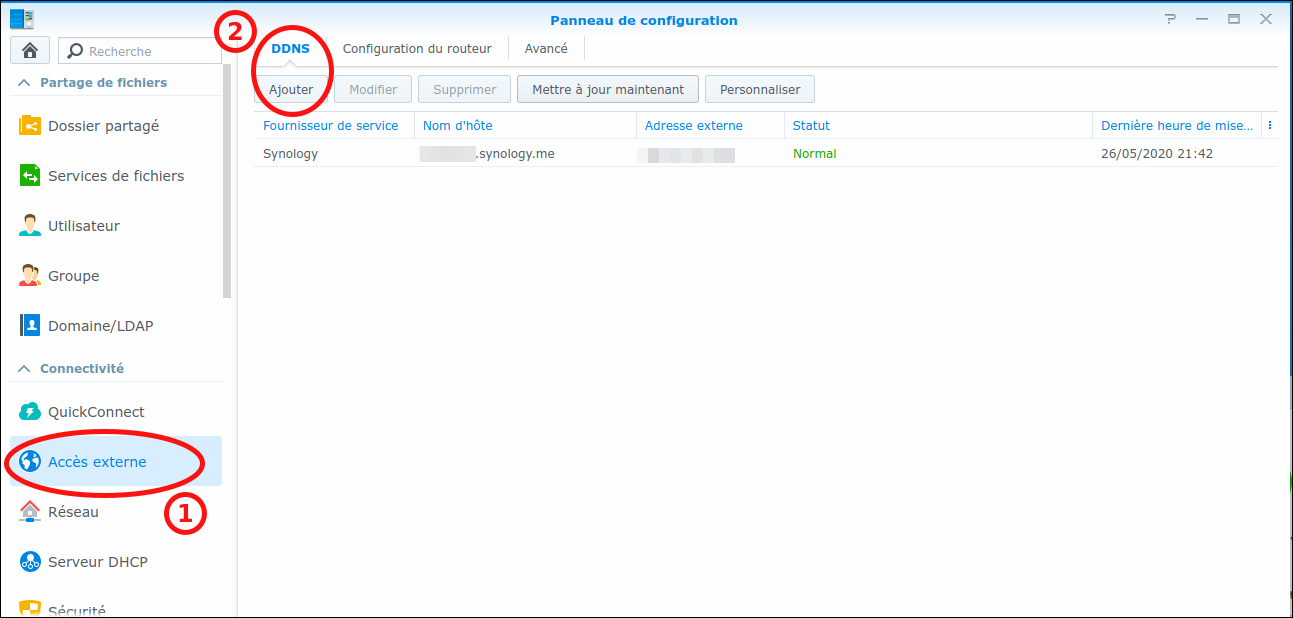
Pour y accéder, il est nécessaire de paramétrer sa box pour qu'elle dirige automatiquement vers l'adresse IP locale du NAS les adresses "Quickconnect".
A- Pour une Livebox Orange
Par exemple, pour la Livebox, on doit configurer une DMZ (zone démilitarisée) dans les paramètres avancés.
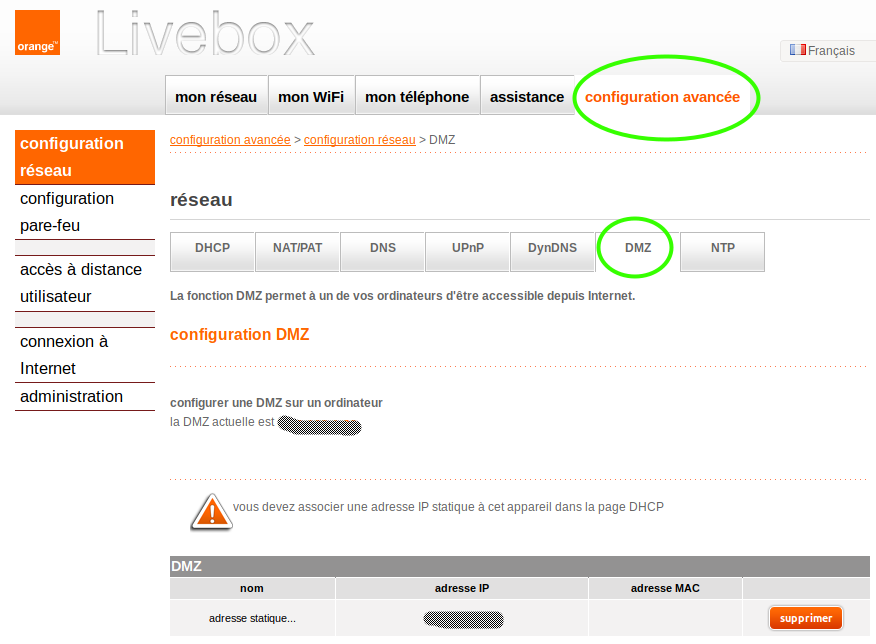
B- Pour une SFR Box 6 modèle NB6VAC en utilisant les IPv6
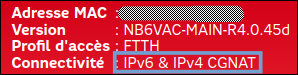 Dernièrement (septembre 2022), alors que jusqu'à ce jour tout marchait bien, je n'ai plus eu accès de l'extérieur à mon NAS via ma SFR box NB6VAC fibre (plus accès à mon Nextcloud et à ma domotique avec Home Assistant). Après avoir fait quelques recherches sur Internet, cela est dû à une modification non annoncée de SFR qui ne propose plus la DMZ en IPv4 avec une connexion du type IPv6 & IPv4 CGNAT.
Dernièrement (septembre 2022), alors que jusqu'à ce jour tout marchait bien, je n'ai plus eu accès de l'extérieur à mon NAS via ma SFR box NB6VAC fibre (plus accès à mon Nextcloud et à ma domotique avec Home Assistant). Après avoir fait quelques recherches sur Internet, cela est dû à une modification non annoncée de SFR qui ne propose plus la DMZ en IPv4 avec une connexion du type IPv6 & IPv4 CGNAT.
Sur les forums, certains disaient qu'en demandant à SFR, on pouvait revenir en "Full IPv4" mais d'autres que c'était compliqué voire impossible (encore une fois cela devait dépendre des compétences des techniciens en bout de chaîne...). Bref, à moins de s'engager dans un parcours du combattant qui aurait pris des plombes, j'ai essayé de voir s'il n'y avait pas d'alternative...
En dehors du fait que c'est le genre de modification qui met tout en l'air dans une installation (merci SFR... 😡), il n'existe quasiment pas de documentation explicite indiquant comment faire pour permettre un accès extérieur en IPv6. Qu'à cela ne tienne, c'est l'occasion de découvrir l'IPv6 que tout le monde évite allègrement (résistance au changement car jusqu'à présent l'IPv4 fonctionnait très bien).
La seule page intéressante est quand même celle fournit par SFR ici : https://assistance.sfr.fr/internet-tel-fixe/box-nb6/maitriser-fonctions-avancees-box-nb6-box-plus.html même si c'est ambigu : on parle de "filtrage de ports" alors que pour moi, il s'agirait plutôt de "redirection" et il manque une dernière partie expliquant quoi faire après avoir configuré la DMZ car ce n'est pas suffisant pour que ça marche d'après mon expérience.
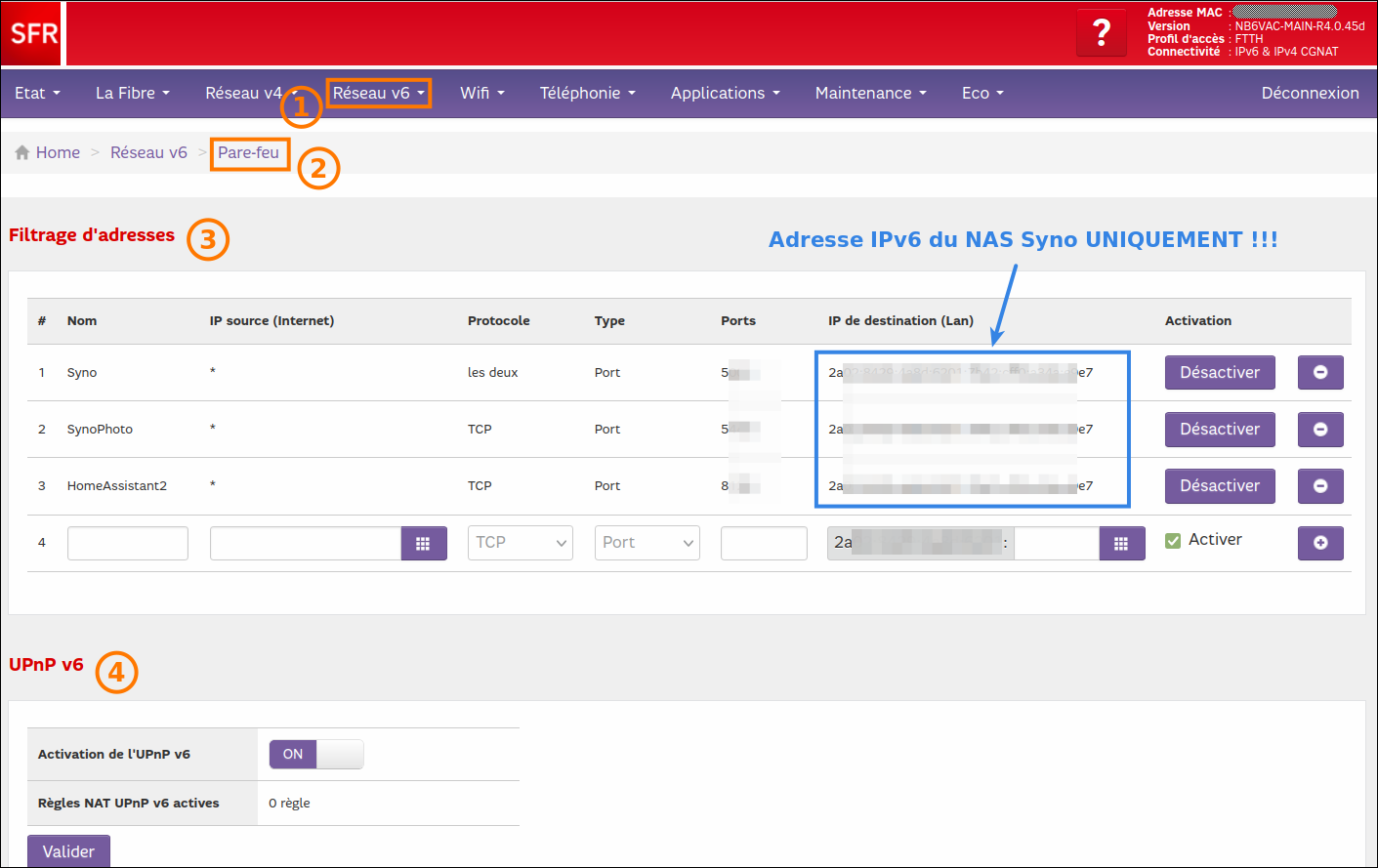 1- Dans l'interface de la configuration de la SFR Box (adresse IP : 192.168.1.1), se rendre sur l'onglet "Réseau V6" et la partie "Pare-feu".
1- Dans l'interface de la configuration de la SFR Box (adresse IP : 192.168.1.1), se rendre sur l'onglet "Réseau V6" et la partie "Pare-feu".
2- Dans la partie "Filtrage d'adresses" (qui devrait plutôt être dénommé "Redirection de ports"), renseigner une ligne concernant son NAS : deux protocoles (UDP et TCP), une plage de ports, et l'IPv6 du NAS.
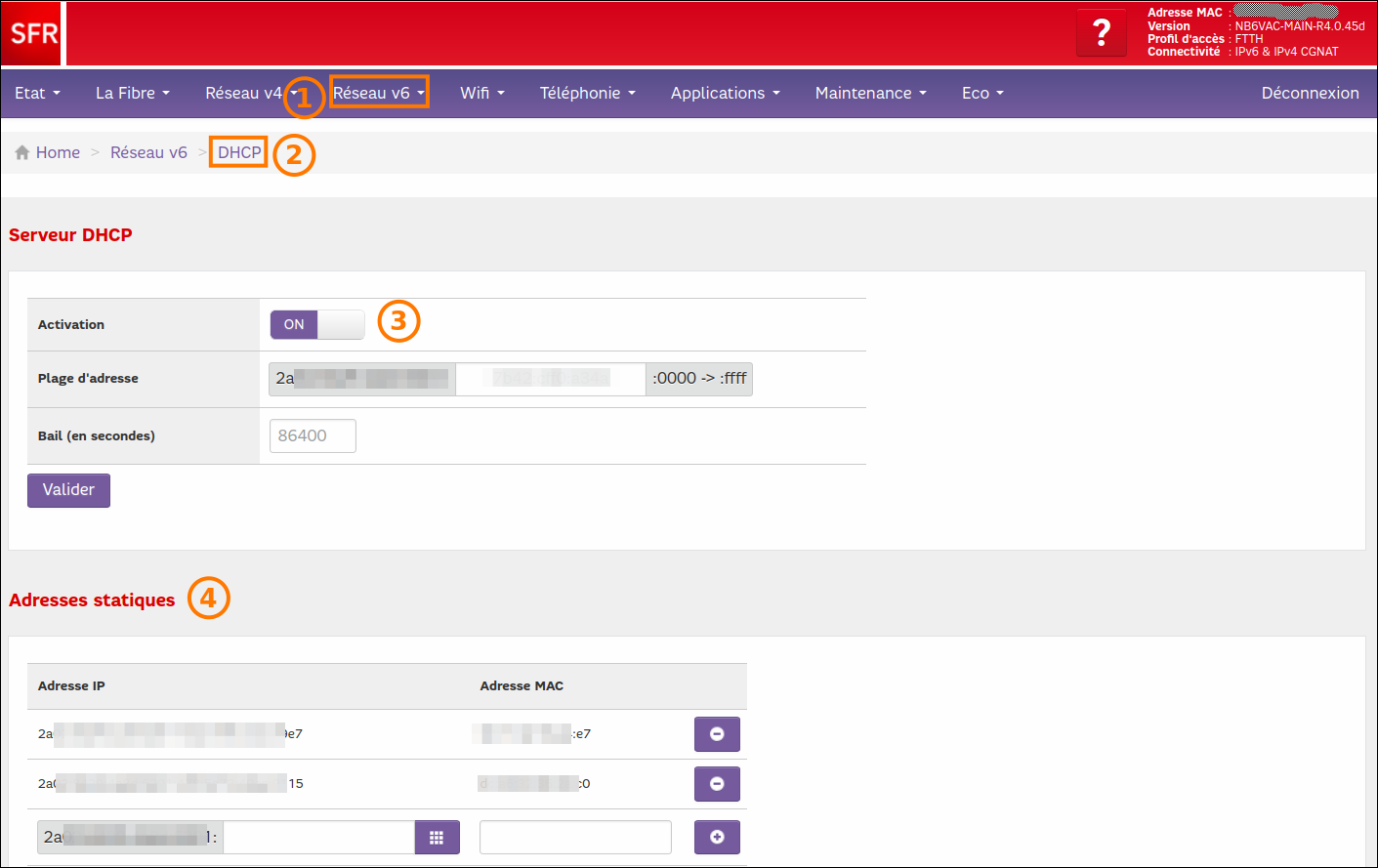
3- Dans la partie "DMZ pour l'IPv6", activer la DMZ.
4- Puis activer la passerelle et renseigner l'adresse IPv6 du NAS comme passerelle.
Ne pas oublier pas de valider !
II- Accès à un autre serveur
J'ai aussi découvert que via notre NAS, il était aussi extrêmement facile d'accéder à une autre machine sur notre réseau local grâce à la fonction "reverse proxy". J'ai eu besoin de le faire pour pouvoir accéder à un serveur Octoprint installé sur un nano-ordinateur Orange Pi Win pour piloter une imprimante 3D. Il est nécessaire de modifier le port par défaut d'Octoprint qui est en 5000 car il s'agit d'un port déjà utilisé par le NAS.
On va donc sur la page d'administration de notre NAS (via son navigateur et l'adresse IP du NAS) et dans le "Panneau d'administration", on va dans la section "Portail des applications" et sur l'onglet "Proxy inversé" :
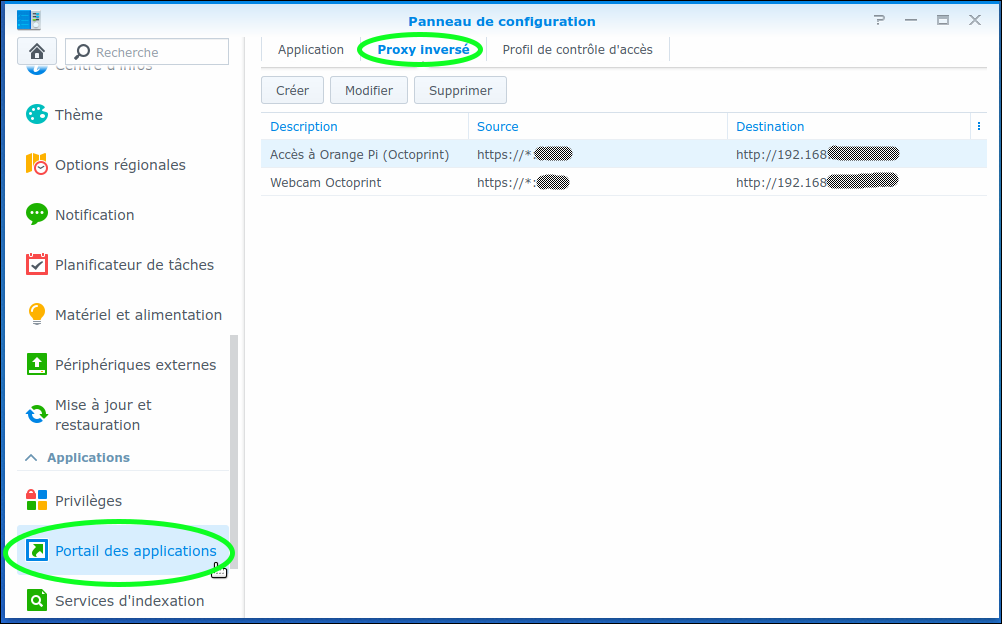
On crée une règle dont la source sera du type : "nom_utilisateur.synology.me" avec le port d'Octoprint et la destination sera l'autre serveur avec son adresse IP locale et le même port.
On peut faire de même pour la webcam reliée à Octoprint.
C'est tout : on a désormais accès à une autre machine que le NAS sur notre réseau local.
Autres solutions décrites ici :
- https://mariushosting.com/synology-how-to-use-reverse-proxy-on-dsm-7/
- https://domopi.eu/ouvrir-vos-services-vers-internet-avec-nginx-proxy-manager-ou-synology-dsm/
III- Divers
Dossier pour paramétrer Apache24 : /usr/local/etc/apache24
En accès ssh, si l'on veut agir avec les droits "root", taper la commande :
sudo -i
ou sudo su -
Commandes utiles pour redémarrer, arrêter des services :
ssh admin@server
sudo -i
synoservicecfg --list
synoservicecfg --hard-stop <service>
synoservicecfg -stop <service>
synoservicecfg --hard-start <service>
synoservicecfg -start <service>
synoservice –status
synoservice –restart <service>
synoservicectl –restart <service>
Apache webserver:
stop pkgctl-apache2.4
start pkgctl-apache2.4
reload pkgctl-apache2.4
synoservice --restart pkgctl-Apache2.4
IV- Installation du module php Imagick
Aussi bizarre cela soit-il, la version PHP 7.3 ne comporte pas le module "Imagick", il faut donc bidouiller en suivant ce tutoriel ici (attention en copiant les lignes de commandes, il y a 1 erreur sur un dossier après extraction de php, il faut remplacer les -- dans les lignes de commandes) : https://mariushosting.com/how-to-add-php-imagick-extension-on-synology-nas/
V- Paramétrage de MariaDB10
Il faut aller dans le dossier /var/packages/MariaDB10/etc.
Pour relancer, taper la commande : /usr/syno/bin/synopkg restart MariaDB10